大家都知道,隻要右鍵單擊“這台電腦”(或“此電腦”),從彈出菜單中選擇“屬性”,在隨後出現的“係統”窗口中,我們會看到Windows的版本信息,如下圖。但是,這個信息是一個比較粗略的版本號。如圖所示為Windows 10專業版的版本號顯示,我們隻能知道它是win10係統的專業版,詳細的版本號在這裏就沒有具體顯示了。下麵小編就跟大家說說win10如何查看最新版本號。
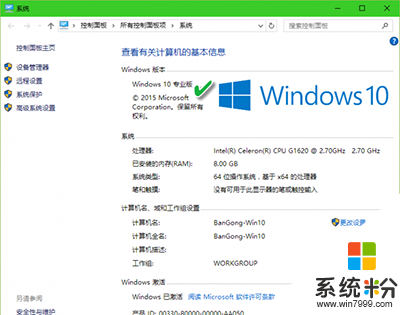
win10查看最新係統版本號的方法:
小提示:
查看係統粗略版本的入口,還可以通過右鍵單擊“開始”按鈕,然後在係統控製菜單中點擊“係統”項來進入。此外,還可以通過直接按下Win+X組合鍵,呼出係統控製菜單(圖2)。
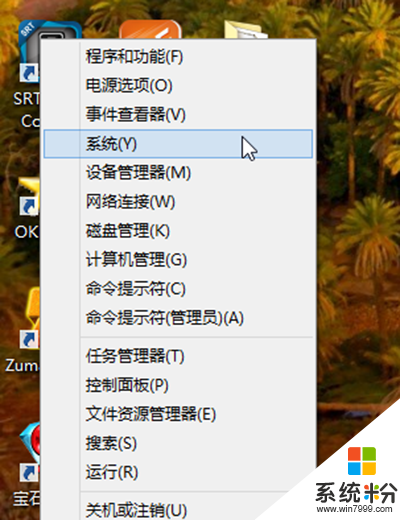
1、顯示內部版本編號
同樣是Windows 10的專業版,由於升級階段的不同,還有細微的版本差異。按下Win+R組合鍵,然後在運行對話框中輸入WINVER命令並執行。在隨後彈出的“關於Windows”信息窗口中,會給出更加詳細的內部版本號碼(圖3)。
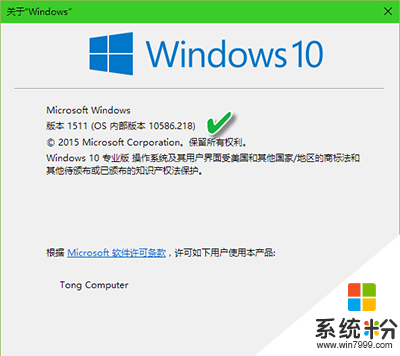
此外,在運行窗口中輸入CMD命令,啟動命令提示符窗口後,我們首先看到的也是Windows的版本號,其中就含有內部版本號(圖4)。若在命令提示符窗口中運行“SLMGR/DLV”命令,在彈出的窗口中也可以看到軟件授權服務版本號。運行“SYSTEMINFO | FINDSTR BUILD”命令可過濾出Build創建版本號。
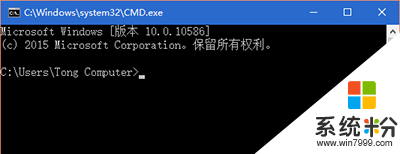
如果說CMD方式是“捎帶”顯示內部版本號的話,那麼還有一個更為正式的命令,那就是MSINFO32命令,在運行框中執行該命令後,會彈出係統信息顯示窗口,最前麵的兩條顯示的就是Windows的係統版本名稱和內部版本號(圖5)。
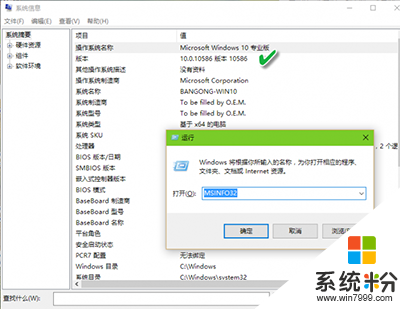
小提示:
借助於記事本軟件的幫助係統,也可以查看Windows係統的內部版本號。由於Windows記事本軟件是Windows係統的原生編輯器,它是Windows不可或缺的一個默認組成部分,因此在其幫助係統的“關於記事本”信心窗口中,也一並安排了Windows版本的顯示信息(圖6)。此外,借助於係統診斷命令DXDIAG、係統配置命令MSCONFIG,都可以在有關係統信息顯示欄目中獲得係統的版本號。真可謂“條條大路通羅馬”。
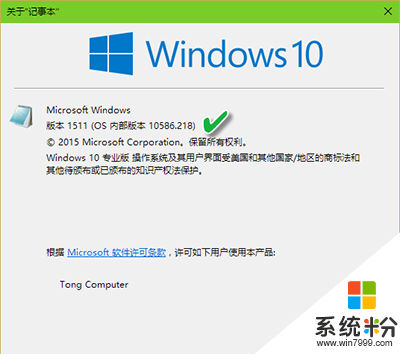
此外,在運行窗口中輸入CMD命令,啟動命令提示符窗口後,我們首先看到的也是Windows的版本號,其中就含有內部版本號(圖4)。若在命令提示符窗口中運行“SLMGR/DLV”命令,在彈出的窗口中也可以看到軟件授權服務版本號。運行“SYSTEMINFO | FINDSTR BUILD”命令可過濾出Build創建版本號。
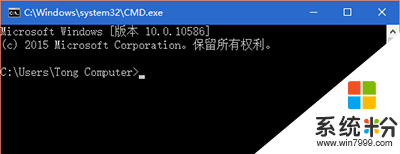
如果說CMD方式是“捎帶”顯示內部版本號的話,那麼還有一個更為正式的命令,那就是MSINFO32命令,在運行框中執行該命令後,會彈出係統信息顯示窗口,最前麵的兩條顯示的就是Windows的係統版本名稱和內部版本號(圖5)。
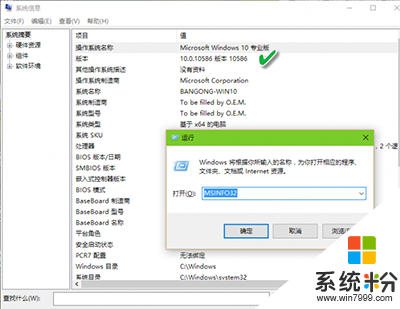
小提示:
借助於記事本軟件的幫助係統,也可以查看Windows係統的內部版本號。由於Windows記事本軟件是Windows係統的原生編輯器,它是Windows不可或缺的一個默認組成部分,因此在其幫助係統的“關於記事本”信心窗口中,也一並安排了Windows版本的顯示信息(圖6)。此外,借助於係統診斷命令DXDIAG、係統配置命令MSCONFIG,都可以在有關係統信息顯示欄目中獲得係統的版本號。真可謂“條條大路通羅馬”。
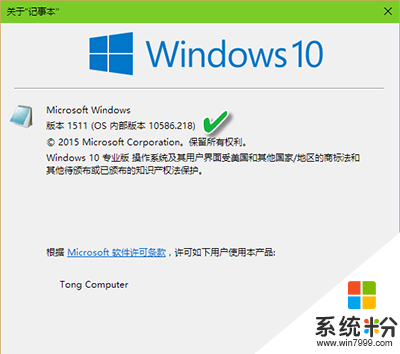
關於【win10如何查看最新版本號】還有疑問的話,可以參考上述的教程來設置。其他的電腦係統下載後使用的疑問,歡迎上係統粉官網查看解決的方法。